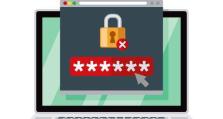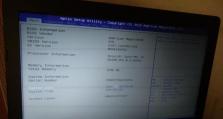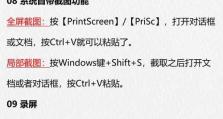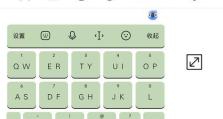一步步教你如何自行组装台式电脑(散件装机教程,轻松成就你的DIY之路)
随着科技的不断发展,许多人开始对电脑硬件产生了浓厚的兴趣,并希望能够亲手组装自己的台式电脑。散件装机不仅能够满足个性化需求,还能节省成本。本文将以散件装机教程为主题,为大家详细介绍每个步骤和注意事项,帮助你轻松完成自己的DIY之路。

1.准备工作:选择合适的硬件配置
在开始组装之前,我们首先需要根据自己的需求选择合适的硬件配置。包括处理器、主板、内存、硬盘等。在选择时要考虑到自己的使用需求和预算。

2.具备所需工具:确保装机顺利进行
组装电脑需要一些基本工具,如螺丝刀、镊子、塑料卡等。在开始组装之前,确保自己具备这些工具,以便顺利完成装机过程。
3.安全防护措施:注意静电防护

在组装电脑时,静电可能对电子元件造成损害。在操作之前,要确保自己的身体和环境没有静电,可以通过穿戴防静电手套和站在防静电垫上来减少静电对电子元件的影响。
4.主板安装:连接核心组件
将处理器插入主板的CPU插槽中,并且注意方向。插入内存条,并确保插入正确的插槽。接下来,将主板固定在机箱内,并连接所有必要的线缆。
5.硬盘和光驱安装:存储和读取数据
将硬盘和光驱固定在机箱的相应位置,并使用SATA线缆连接到主板上。确保连接稳固,以免出现数据传输问题。
6.显卡和扩展卡安装:提升图形和功能性能
将显卡插入主板的PCIe插槽中,并连接所需的供电线缆。如果有其他扩展卡,如声卡或网卡,也需要按照相同的步骤安装。
7.电源安装:为整个系统供电
将电源固定在机箱内,并将其连接到主板上。确保电源供应能够满足整个系统的需求,同时注意连接线缆的正确性和安全性。
8.散热系统安装:保持硬件正常工作温度
将散热器和风扇安装在处理器上,并连接相应的电源线缆。确保散热系统能够有效地降低硬件温度,以保证系统的正常工作。
9.机箱线缆管理:保持整洁和良好的通风
在完成硬件的安装后,要注意整理机箱内的线缆,使其井井有条。合理的线缆管理不仅可以美化外观,还能提供良好的通风效果,保持硬件的稳定运行。
10.BIOS设置:优化系统性能
在第一次启动电脑之前,进入BIOS界面进行相关设置。根据自己的需求,可以调整启动顺序、开启XMP内存频率、设置风扇控制等,以优化系统性能。
11.安装操作系统:为电脑注入灵魂
选择合适的操作系统,并按照提示进行安装。确保选择正确的驱动程序,并及时更新系统以获取最新的功能和安全补丁。
12.驱动程序安装:确保硬件正常工作
安装操作系统后,需要安装各个硬件的驱动程序。可以通过光盘、官方网站或者驱动程序管理工具来进行安装,以确保硬件正常工作。
13.软件安装:根据需求选择合适的软件
安装完驱动程序后,可以根据自己的需求选择安装其他软件,如办公软件、娱乐软件、杀毒软件等。
14.测试和调试:确保一切正常
在使用电脑之前,进行一些测试和调试。如运行一些压力测试软件、检查硬件温度、测试网络连接等,以确保一切正常。
15.维护和升级:持续关注电脑性能
定期进行电脑的维护和升级,如清理灰尘、更新驱动程序、优化软件等。这样可以保持电脑的稳定性和性能。
通过以上的步骤,我们可以轻松地完成一台自己组装的台式电脑。DIY装机不仅能够满足个性化需求,还可以提升对电脑硬件的理解和操作能力。希望本文对于想要尝试散件装机的朋友们能够提供一些帮助。祝愿大家装机愉快!